win10怎样修改默认浏览器 win10修改默认浏览器的方法
时间:2017-07-04 来源:互联网 浏览量:
今天给大家带来win10怎样修改默认浏览器,win10修改默认浏览器的方法,让您轻松解决问题。
web浏览器edge是微软默认的系统浏览器,最近新安装win10,发现用浏览器自带的的设置默认浏览器方法不靠谱,虽然设置成功,但是默认的浏览器依旧是edge,经过探索,现在来说说win10如何修改默认浏览器 win10怎么修改默认浏览器具体方法如下:
1首先我们打开系统,进入桌面
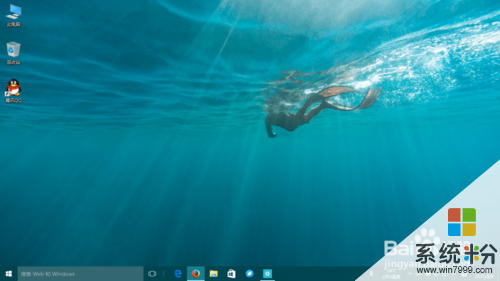 2
2其次我们打开操作中心——所有设置
 3
3在所有设置界面选择系统
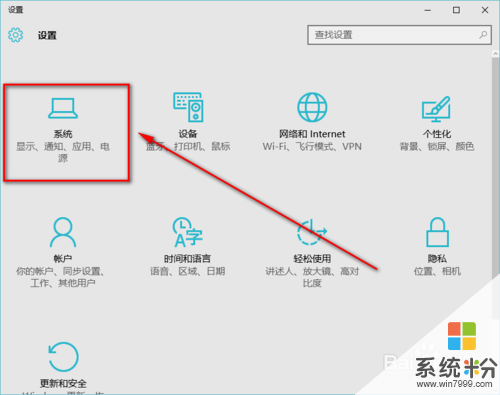 4
4接着在系统界面我们下拉菜单选择默认应用
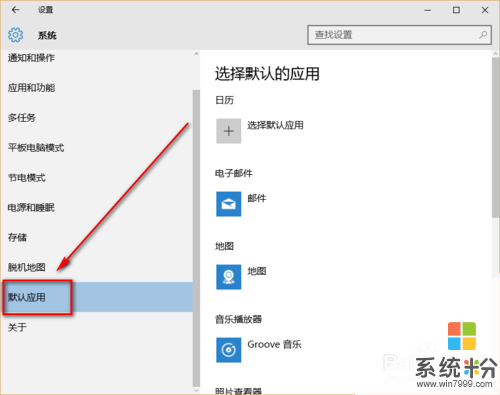 5
5在默认应用中我们下拉菜单选中web浏览器,这时候选择你需要设置的浏览器即可成为默认浏览器
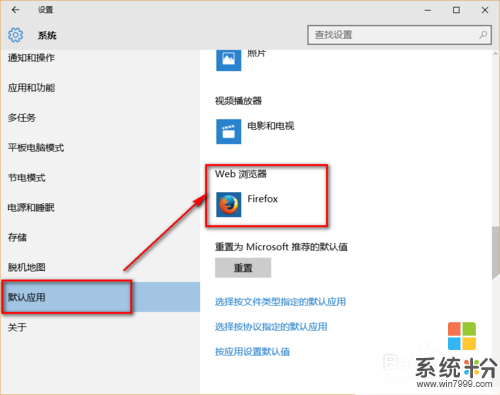
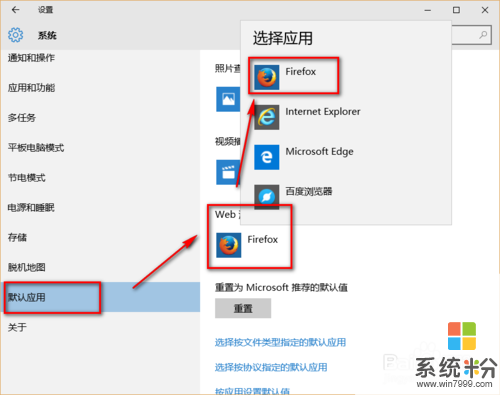 6
6这样的话以后打开qq空间或者外链什么之类的就可以用默认浏览器打开了
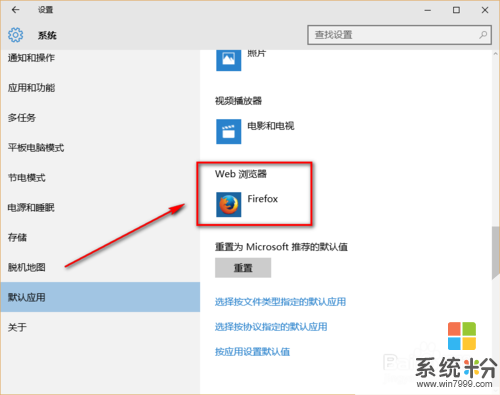
以上就是win10怎样修改默认浏览器,win10修改默认浏览器的方法教程,希望本文中能帮您解决问题。
我要分享:
相关教程
- ·Win10如何更改默认浏览器? 默认浏览器无法修改的方法有哪些?
- ·Win10默认浏览器设置不成功怎么办?win10无法修改默认浏览器的解决方法!
- ·win10怎么更改默认浏览器啊 求助mac更改默认浏览器的方法
- ·windows 默认启动浏览器 如何在Win10中更改系统默认打开的浏览器
- ·如何将microsoft edge浏览器设置为默认 win10怎么将edge浏览器设为默认浏览器
- ·Win10如何更换默认浏览器 Win10取消edge默认浏览器的方法
- ·电脑定时开关机在哪里取消 win10怎么取消定时关机
- ·电脑修复dns Win10 DNS设置错误怎么修复
- ·电脑上隐藏的qq图标怎么出来 Win10任务栏qq图标消失怎么办
- ·win10系统在哪里看 win10系统如何查看电脑配置
win10系统教程推荐
- 1 电脑定时开关机在哪里取消 win10怎么取消定时关机
- 2 可以放在电脑桌面的备忘录 win10如何在桌面上放置备忘录
- 3 怎么卸载cad2014 CAD2014清理工具(win10系统)
- 4电脑怎么设置网线连接网络 Win10笔记本电脑有线连接网络设置步骤
- 5电脑桌面无线网络图标不见了 win10 无线网络图标不见了怎么恢复
- 6怎么看到隐藏文件 Win10如何显示隐藏文件
- 7电脑桌面改到d盘,怎么改回c盘 Win10桌面路径修改后怎么恢复到C盘桌面
- 8windows过期不激活会怎么样 win10过期了还能更新吗
- 9windows10中文输入法用不了 Win10打字中文乱码怎么办
- 10windows怎么改壁纸 windows10如何更改桌面壁纸
win10系统热门教程
- 1 edge浏览器如何清理缓存,edge浏览器清除缓存的方法
- 2 windows10系统环境变量怎么设置
- 3 win10关闭应用商店的方法 如何把win10关闭应用商店提示给关闭
- 4win10浏览器无法上网怎么回事,解决win10浏览器上不了网的方法
- 5win10 dota2输入法不显示该怎么办?dota2 不能打中文的解决方法!
- 6Win10系统怎样自带卸载或更改软件程序 Win10系统如何自带卸载或更改软件程序
- 7Win10笔记本Wifi总是断线如何解决 Win10笔记本Wifi总是断线怎么解决
- 8win10笔记本不能充电怎么修复|win10笔记本充不了电解决方法
- 9win10系统服务管理器无法打开怎么办
- 10win10系统dpi怎么设置,win10系统dpi设置方法
最新win10教程
- 1 电脑定时开关机在哪里取消 win10怎么取消定时关机
- 2 电脑修复dns Win10 DNS设置错误怎么修复
- 3 电脑上隐藏的qq图标怎么出来 Win10任务栏qq图标消失怎么办
- 4win10系统在哪里看 win10系统如何查看电脑配置
- 5电脑输入法打出来的字是繁体字 Windows10输入法变成了繁体怎么转换为简体
- 6怎么打开电脑驱动器 WIN10电脑如何升级驱动程序
- 7笔记本电脑怎么看电池损耗 win10如何查看笔记本电池磨损情况
- 8无线耳机可以连接电脑的吗 电脑win10无线蓝牙耳机连接教程
- 9可以放在电脑桌面的备忘录 win10如何在桌面上放置备忘录
- 10电脑怎么设置私密文件夹 如何在Win10上给文件夹设置密码
